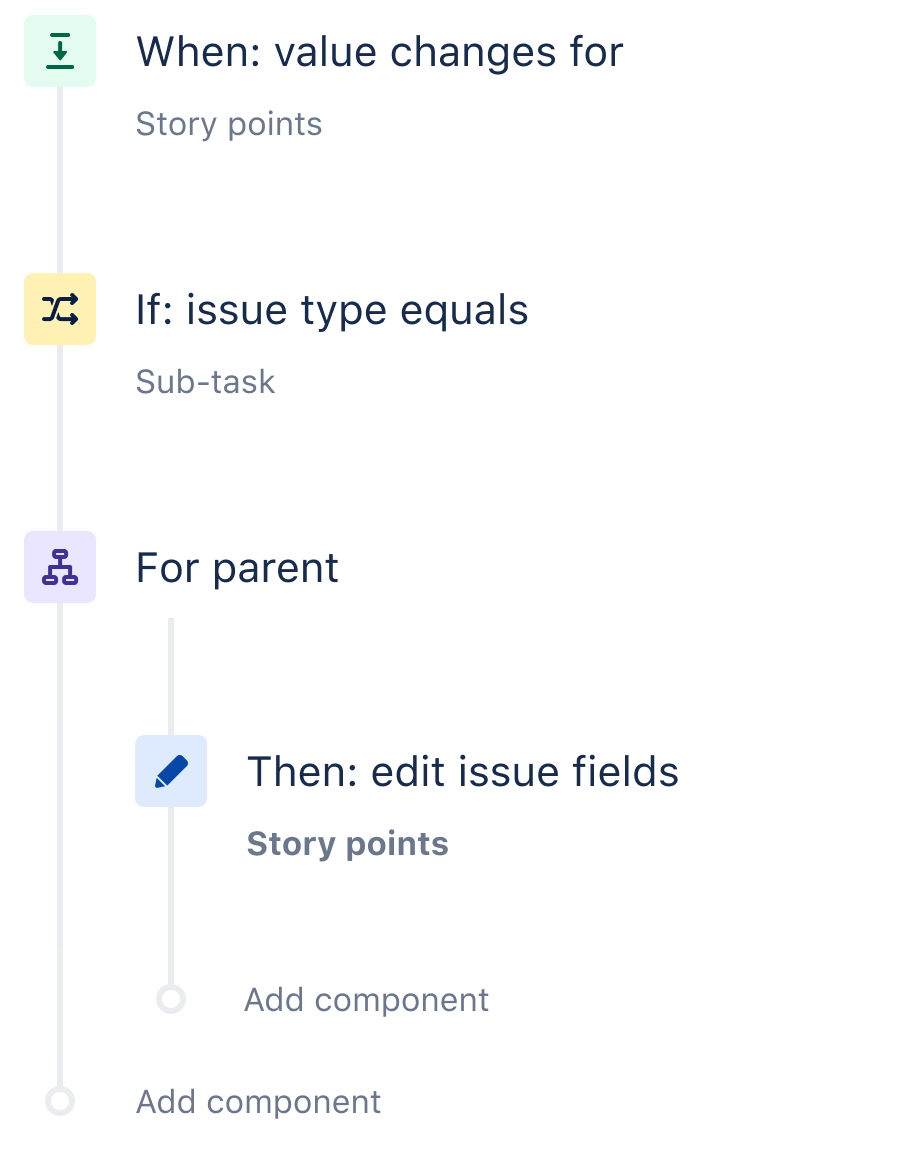Suma los puntos de historia y mantén sincronizadas las subtareas y la incidencia principal
Los puntos de historia son básicos para el trabajo de muchos equipos de metodología ágil. La automatización es una herramienta excelente para reducir el trabajo manual que supone mantener al día los puntos de historia.
En esta plantilla, te mostramos cómo sumar los puntos de historia de todas las subtareas y actualizar la incidencia principal con este valor. Nos aseguraremos de que los puntos de historia de la incidencia principal y la subtarea siempre estén sincronizados.
La fórmula de la automatización
Paso 1: Elige tu desencadenador
Toda regla comienza con un desencadenador. En este caso, vamos a elegir el desencadenador "Field value changed" (Cambio de valor de campo). Seleccionamos el campo que estamos observando, en este caso "Puntos de historia". Ahora, cada vez que el campo cambia en Jira, se activa esta regla de automatización.
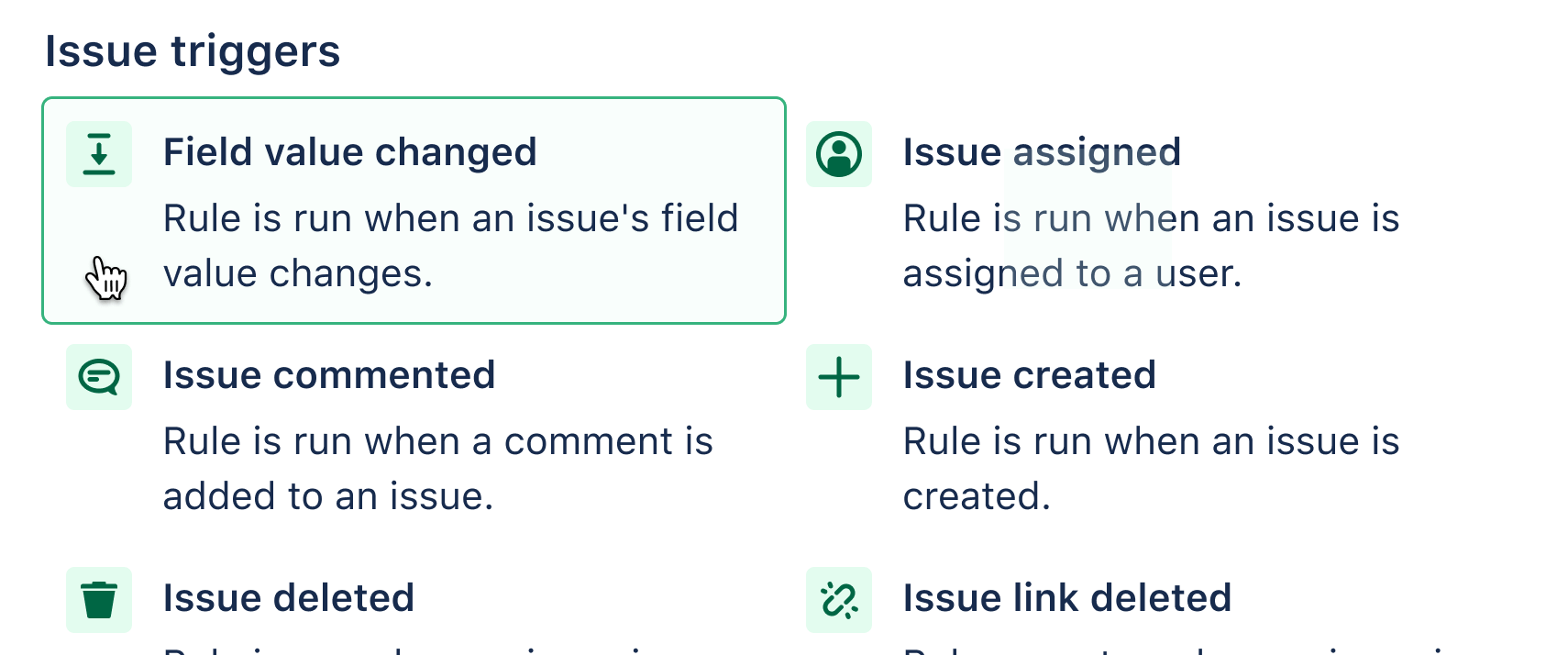
Paso 2: Añade una condición "Issue fields" (campos de Incidencia)
Las condiciones precisan el margen de actuación de las reglas. Aquí, vamos a elegir la condición "Issue fields" (campos de Incidencia) y a definir que el tipo de incidencia deseado es una subtarea. Una forma cómoda de comprobar que lo estás haciendo bien es decir en voz alta lo que vas compilando: "Cuando el valor del campo cambie para los puntos de historia Y sea una subtarea…".
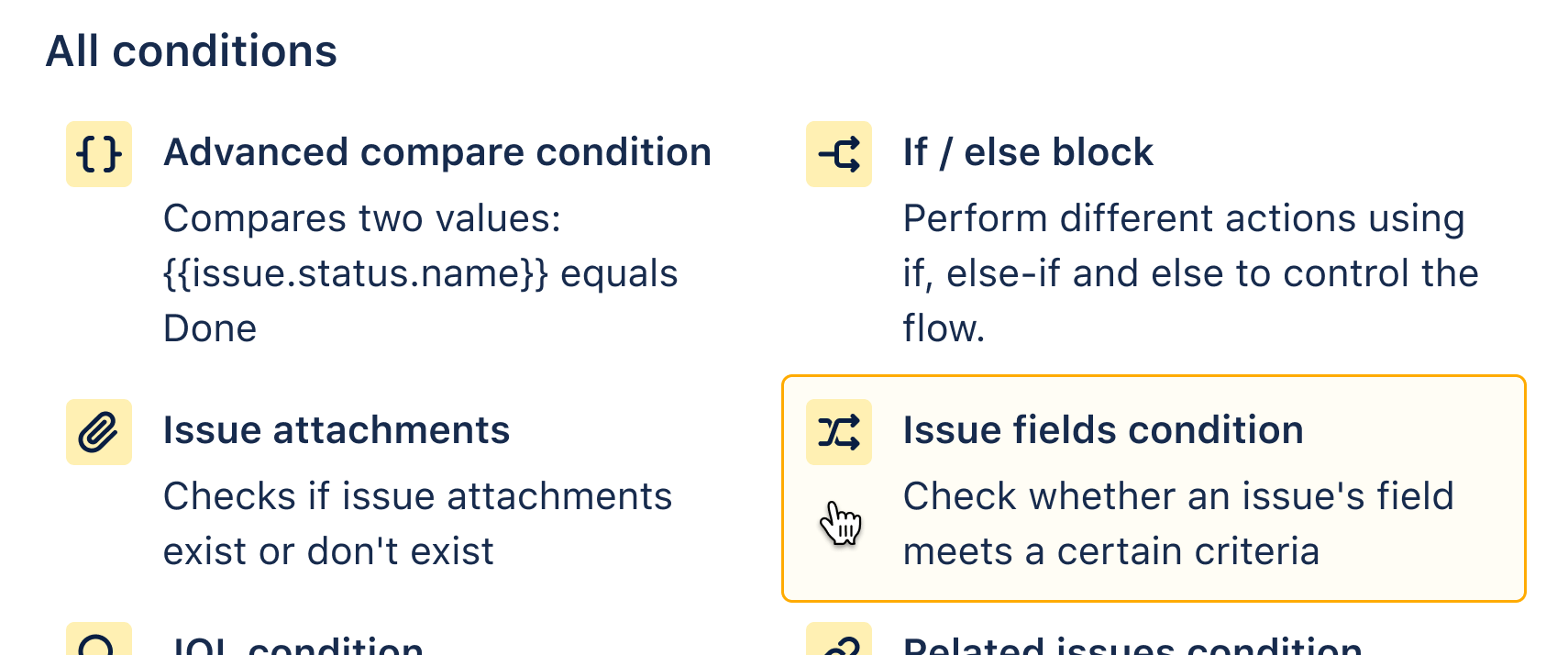
Paso 3: Añadir Branch rule / related issues (Regla de rama/incidencias relacionadas)
Con este componente de rama podemos alejarnos del tronco principal de la regla y trabajar con incidencias relacionadas. Puede ser prácticamente cualquier cosa. En este caso, queremos realizar una acción en la incidencia principal de la subtarea, así que elegiremos "Principal" en el menú desplegable. Como siempre, prueba a decirlo en voz alta:
"Cuando el valor del campo cambie para los puntos de historia Y sea una subtarea… ENTONCES, la incidencia principal de la subtarea…"
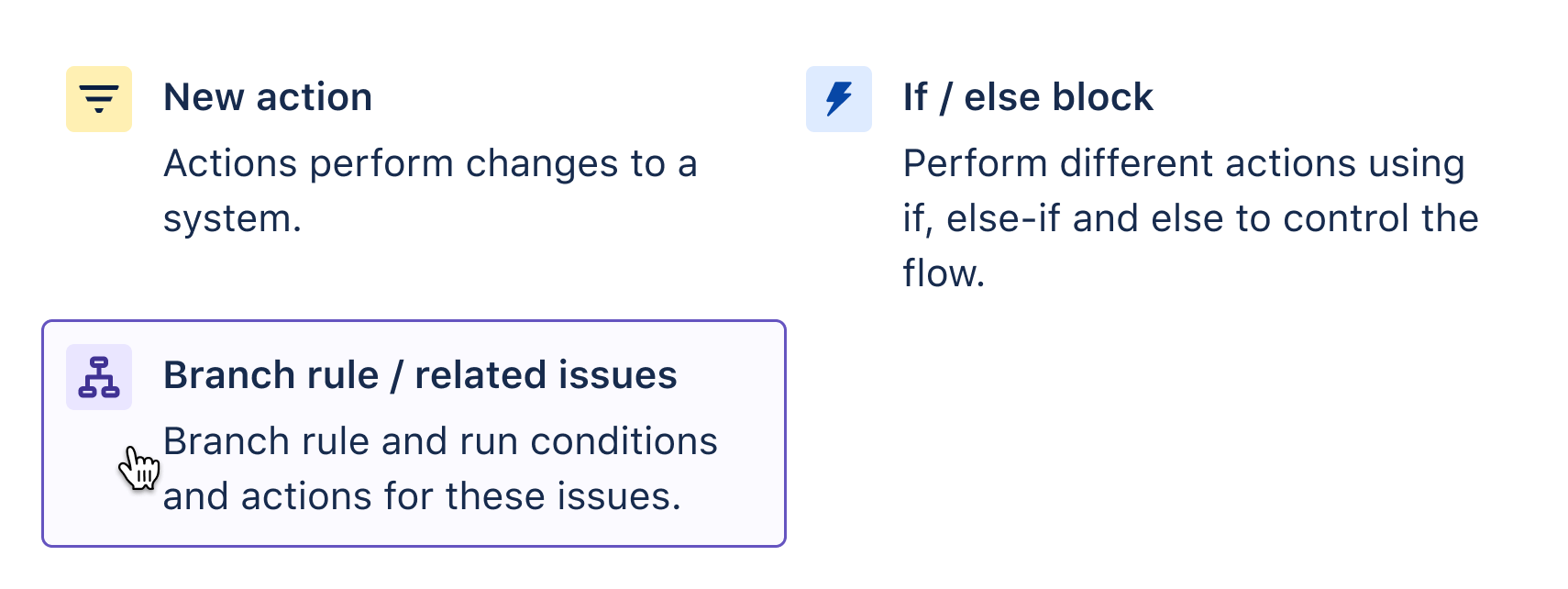
Paso 4: Añade una acción "Edit Issue" (Editar incidencia)
Siempre que quieras cambiar un campo en Jira, usa la acción "Edit issue" (Editar incidencia). En el menú desplegable, selecciona el campo en el que quieras trabajar, incluidos los campos personalizados. Luego, haz los cambios.
Puedes editar un campo de muchas formas. Los valores inteligentes son una de las formas más eficaces. Permiten acceder a prácticamente todos los datos de Jira y manipularlos. Vamos a usar este valor inteligente para sumar puntos de historia de todas las subtareas: {{issue.subtasks.Story Points.sum}}
Ahora, siempre que cambien los puntos de historia de una subtarea, los cambios se aplicarán también en la incidencia principal.
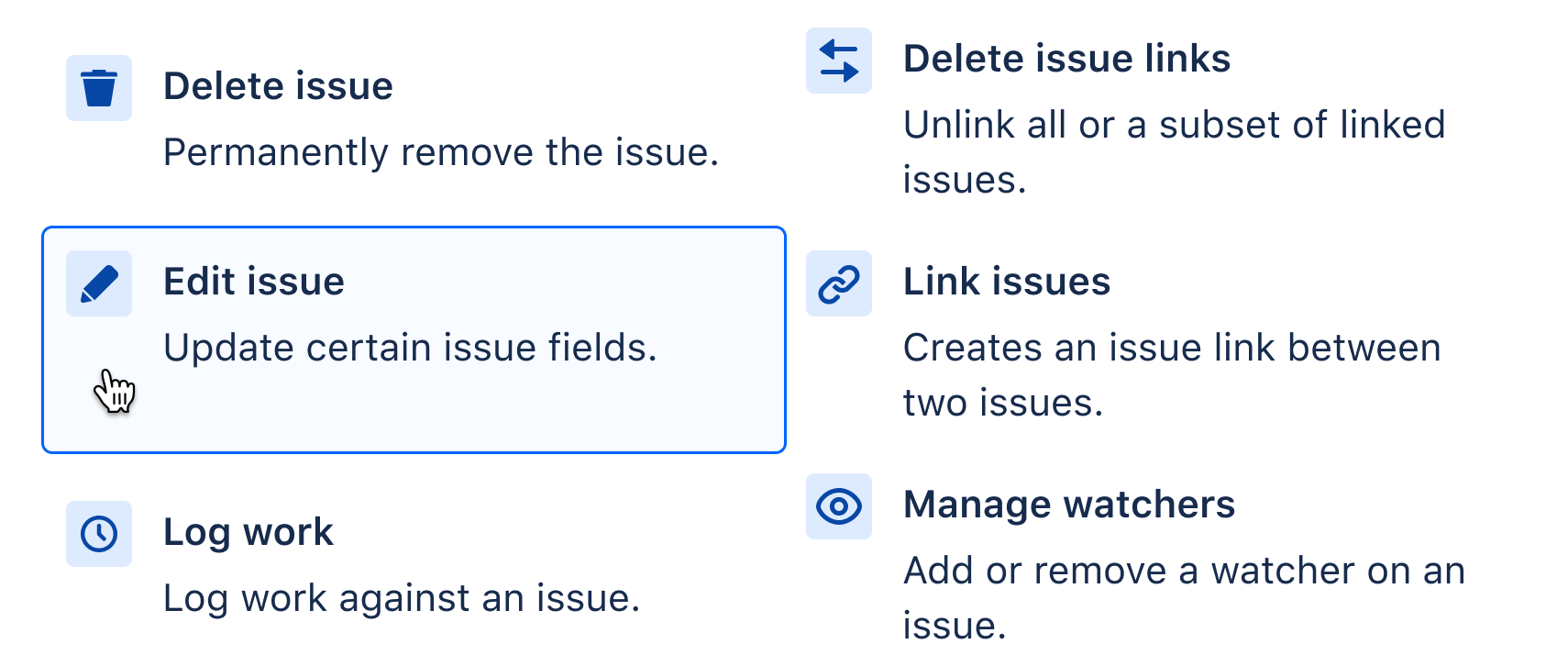
Paso 5: ¡A probar!
Como siempre, prueba la regla en tu propia instancia. Crea un proyecto de muestra y sigue todos los detalles de la regla en el registro de auditoría.
Más información sobre Jira Automation
Más información sobre cómo sumar subtareas con Jira Automation
Introducción a los valores inteligentes
Una página que reúne recursos prácticos sobre Jira Automation
Sumar horas de trabajo mediante Jira Automation
Otras reglas que podrían resultarte útiles
Asignar incidencias
Asignación automática de incidencias
Al generar una incidencia sin una persona asignada, se asigna automáticamente a la persona que la creó.
Sincronizar incidencias
Sincronizar el trabajo
Cuando se marca un epic como "Finalizado", todas las historias también pasan al estado "Finalizado".
Notificaciones
Resumen diario en Slack
Envía un mensaje diario en Slack con una lista de las incidencias que siguen abiertas en el sprint.
DevOps
Conecta Jira a Bitbucket, GitHub o GitLab
Cuando una solicitud de incorporación de cambios se fusiona en Bitbucket, GitHub o GitLab, cambia el estado de la incidencia en Jira.
Gestión de servicios de TI (ITSM)
Cierre automático de incidencias de asistencia antiguas
Si un cliente no responde a una incidencia en el plazo de 5 días, cierra la incidencia y deja un comentario.